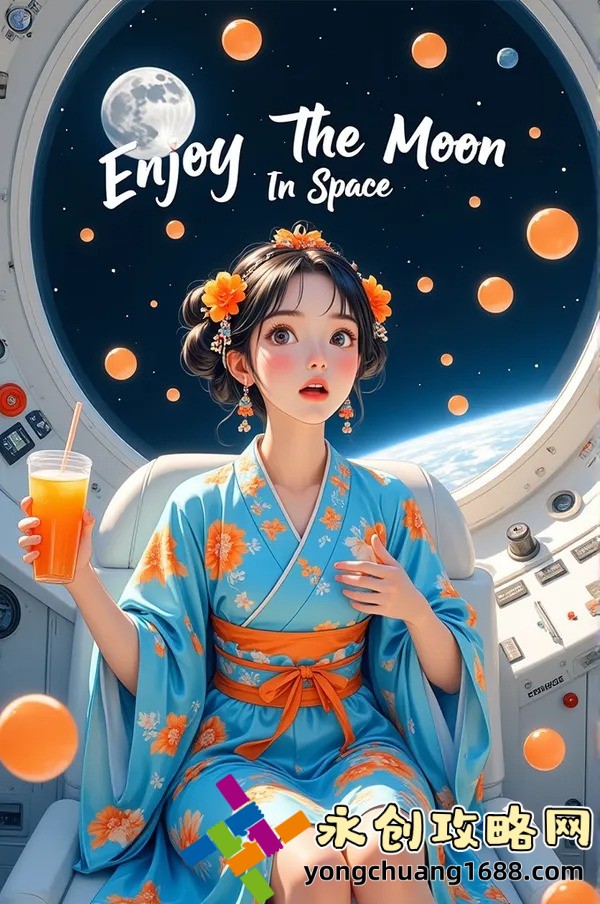怎么進入安全模式?讓你的電腦恢復正常運行的簡單方法
在使用電腦的過程中,難免會遇到系統(tǒng)崩潰、軟件沖突或病毒感染等問題,導致電腦無法正常運行。這時,安全模式就成為了一個強有力的工具。安全模式是Windows操作系統(tǒng)中的一種特殊啟動方式,它僅加載最基本的驅動程序和系統(tǒng)服務,從而幫助用戶診斷和修復問題。本文將詳細介紹如何進入安全模式,并利用它讓你的電腦恢復正常運行。

什么是安全模式?
安全模式是Windows操作系統(tǒng)的一種診斷模式,它通過最小化系統(tǒng)啟動所需的組件來幫助用戶解決系統(tǒng)問題。在安全模式下,系統(tǒng)僅加載必要的驅動程序和服務,例如鼠標、鍵盤、顯示器等基礎硬件驅動,而不會啟動第三方軟件或非必要的系統(tǒng)服務。這種模式非常適合用于排查軟件沖突、卸載惡意程序、修復系統(tǒng)錯誤或恢復被破壞的系統(tǒng)文件。通過進入安全模式,用戶可以更輕松地識別和解決導致電腦無法正常啟動或運行的問題。
如何進入安全模式?
進入安全模式的方法因操作系統(tǒng)版本和電腦狀態(tài)而異。以下是幾種常見的進入安全模式的方法:
方法一:通過啟動設置進入安全模式(適用于Windows 10/11)
1. 按下Win + I鍵打開“設置”,選擇“更新和安全”。 2. 在左側菜單中選擇“恢復”,然后在右側點擊“高級啟動”下的“立即重新啟動”。 3. 電腦重啟后,進入“選擇一個選項”界面,點擊“疑難解答”>“高級選項”>“啟動設置”>“重啟”。 4. 重啟后,按鍵盤上的F4鍵進入安全模式,或按F5鍵進入帶網(wǎng)絡連接的安全模式。
方法二:通過系統(tǒng)配置工具進入安全模式
1. 按下Win + R鍵打開“運行”對話框,輸入msconfig并按下回車。 2. 在“系統(tǒng)配置”窗口中,切換到“引導”選項卡。 3. 勾選“安全引導”選項,并選擇“最小”以啟動基本安全模式,或選擇“網(wǎng)絡”以啟動帶網(wǎng)絡連接的安全模式。 4. 點擊“確定”并重啟電腦,系統(tǒng)將自動進入安全模式。
方法三:通過啟動菜單進入安全模式(適用于無法正常啟動的電腦)
1. 在電腦啟動時多次按下F8鍵(部分電腦可能需要按Shift + F8)。 2. 進入“高級啟動選項”菜單后,使用方向鍵選擇“安全模式”或“帶網(wǎng)絡連接的安全模式”,然后按下回車鍵即可進入。
在安全模式下如何修復電腦?
進入安全模式后,你可以采取以下步驟來修復電腦問題:
1. 卸載有問題的軟件或驅動程序
如果電腦問題是由某個軟件或驅動程序引起的,你可以在安全模式下卸載它們。打開“控制面板”>“程序和功能”,找到有問題的軟件并卸載。對于驅動程序,可以打開“設備管理器”,找到有問題的設備,右鍵選擇“卸載設備”。
2. 運行病毒掃描
如果懷疑電腦感染了病毒或惡意軟件,可以在安全模式下運行殺毒軟件進行全面掃描。由于安全模式下不會啟動大多數(shù)第三方程序,病毒難以隱藏,掃描效果更佳。
3. 使用系統(tǒng)還原
如果問題出現(xiàn)在最近的系統(tǒng)更改后,可以嘗試使用系統(tǒng)還原功能。打開“控制面板”>“恢復”>“打開系統(tǒng)還原”,選擇一個還原點并按照提示操作,將系統(tǒng)恢復到之前的狀態(tài)。
4. 檢查并修復系統(tǒng)文件
在安全模式下,可以運行系統(tǒng)文件檢查工具(SFC)來修復損壞的系統(tǒng)文件。打開命令提示符,輸入sfc /scannow并按下回車鍵,等待掃描和修復完成。